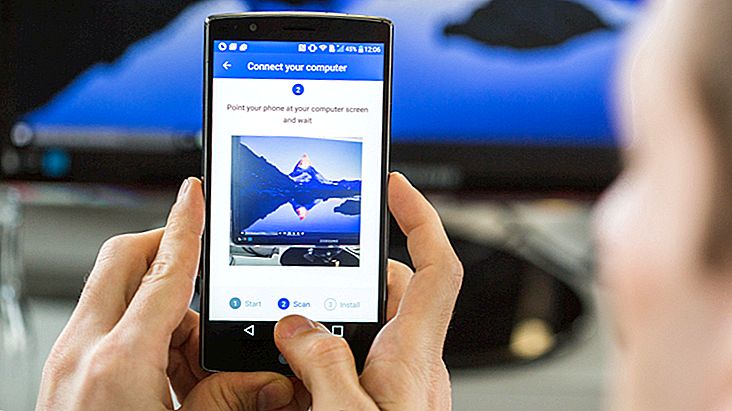Kako poslati Android GIF-ove na WhatsApp-u
Iako je najčešće korištena aplikacija za chat na svijetu, lako je vidjeti da WhatsApp i dalje ima vrlo osnovna ograničenja, poput nedostatka mogućnosti slanja GIF-a, na primjer. Ove animirane slike vrlo su uspješne na internetu i danas se mogu slobodno koristiti na gotovo bilo kojoj društvenoj mreži. Srećom, još uvijek postoji određeni način slanja GIF-ova na WhatsApp dok aplikacija ne dobije službeno ažuriranje s ovom značajkom. Pogledajte kako to učiniti u našem tutorialu niže, a također pogledajte kako instalirati i koristiti WhatsApp DeskTop!
Pročitajte više: 9 najboljih aplikacija za daljinsko upravljanje za Android
Kako poslati GIF-ove na WhatsApp
Prvo što moramo učiniti je preuzeti aplikaciju Pretvori GIF u Video & Share na svom pametnom telefonu s Androidom jer će to omogućiti slanje GIF-ova na WhatsApp. Kliknite ovdje da biste ga preuzeli.
Nakon dovršetka instalacije otvorite aplikaciju i vidjet ćete GIF-ove koje ste spremili na svoj uređaj.

Ako želite vidjeti druge načine za dobivanje GIF-ova, kliknite strelicu pokraj opcije "Lokalno". Opcije "Gifbin Newest" i "Reddit Hot" su poput popularne baze podataka GIF slika, dok "Giphy Search omogućava pretraživanje bilo kojeg GIF-a pomoću Googlea".

Odaberite opciju koja vam se više sviđa i kliknite GIF koji želite poslati putem WhatsAppa, tako da možete konfigurirati sliku na više načina.

Budući da ova aplikacija pretvara GIF u video format, prva opcija omogućuje vam odabir formata datoteke. Samo kliknite strelicu u "Video Codec-u" za odabir AVC, 3GP ili MP4.

U "Koristi GIF razlučivost" i "Vrsta skali" nema potrebe ništa mijenjati jer su ove opcije već idealne za postizanje dobre kvalitete i usredotočenosti na GIF.
Sada trebate koristiti samo opciju "Ponavljanja" kako biste odredili koliko će se puta GIF ponoviti nakon što se pretvori u video. To u potpunosti ovisi o vašim željama, ali između 5 i 10 puta bi trebalo biti dovoljno da se dobije isti efekt kao pravi GIF. Samo kliknite simbol "+" ili "-" da biste povećali i smanjili iznos.

Na kraju, kliknite "Pretvori" da biste pretvorili GIF u kratak videozapis. Obično postupak traje samo nekoliko sekundi, ali više ovisi o veličini vašeg GIF-a.

Kad to učinite, sada ćete vidjeti opcije "Dijeli" i "Otvori". Za prijenos novog videozapisa na WhatsApp kliknite "Share" i odaberite aplikaciju s popisa prikazanih opcija.

Odaberite kontakt ili grupu u koju želite učitati datoteku i dalje možete uređivati videozapis. Nakon toga učinite kliknite "Pošalji".

Videozapis će biti poslan normalno i izgledat će isto kao i uobičajeni GIF! Ovaj postupak možete ponoviti koliko god puta želite, barem dok WhatsApp ne dobije mogućnost slanja stvarnih GIF-ova.
Ako želite, pogledajte i naš poseban video tutorial odmah iznad!
Jeste li vam se svidjeli ovi savjeti?
Možete li slijediti ove savjete za slanje GIF-ova na WhatsApp? Ne zaboravite ostaviti svoj komentar govoreći je li sve prošlo kako treba ili ste imali pitanja!